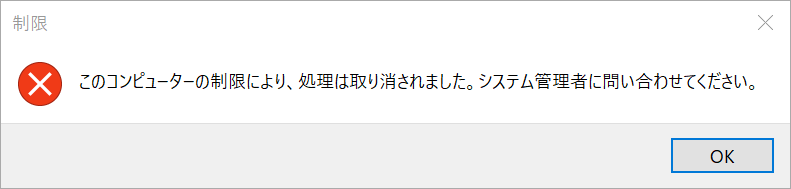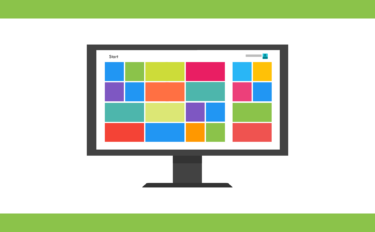概要
Windows PCでCドライブを非表示設定したり、アクセス禁止にする方法です。
Cドライブ非表示
① 「ローカルグループポリシー」→「ユーザーの構成」→ 「管理用テンプレート」→「Windowsコンポーネント」→「エクスプローラー」→「指定したドライブを[マイコンピュータ]内で非表示にする」をクリックします。
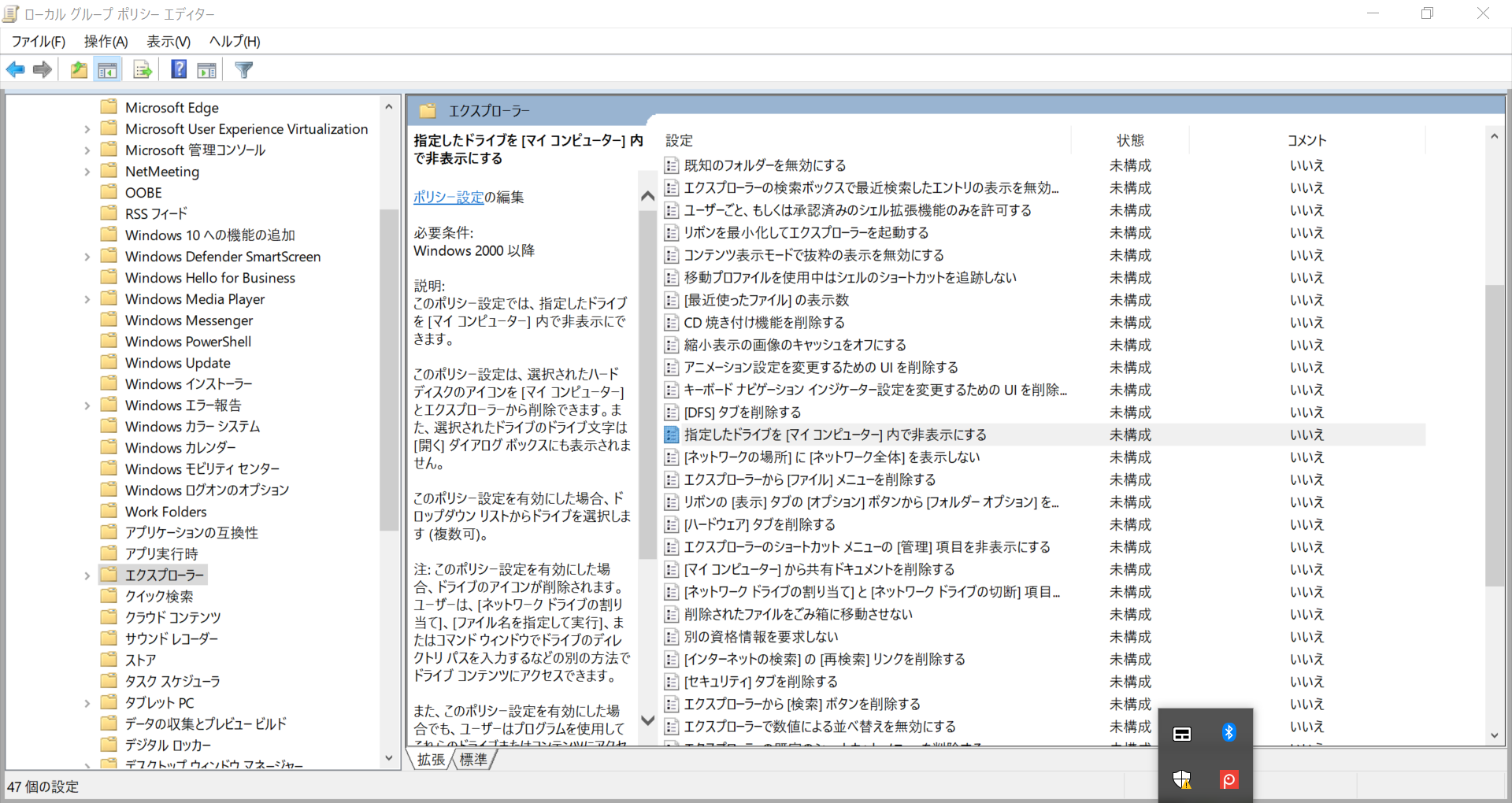
② 「有効」にチェックを入れ「Cドライブのみを制限する」を選択し「OK」をクリックします。
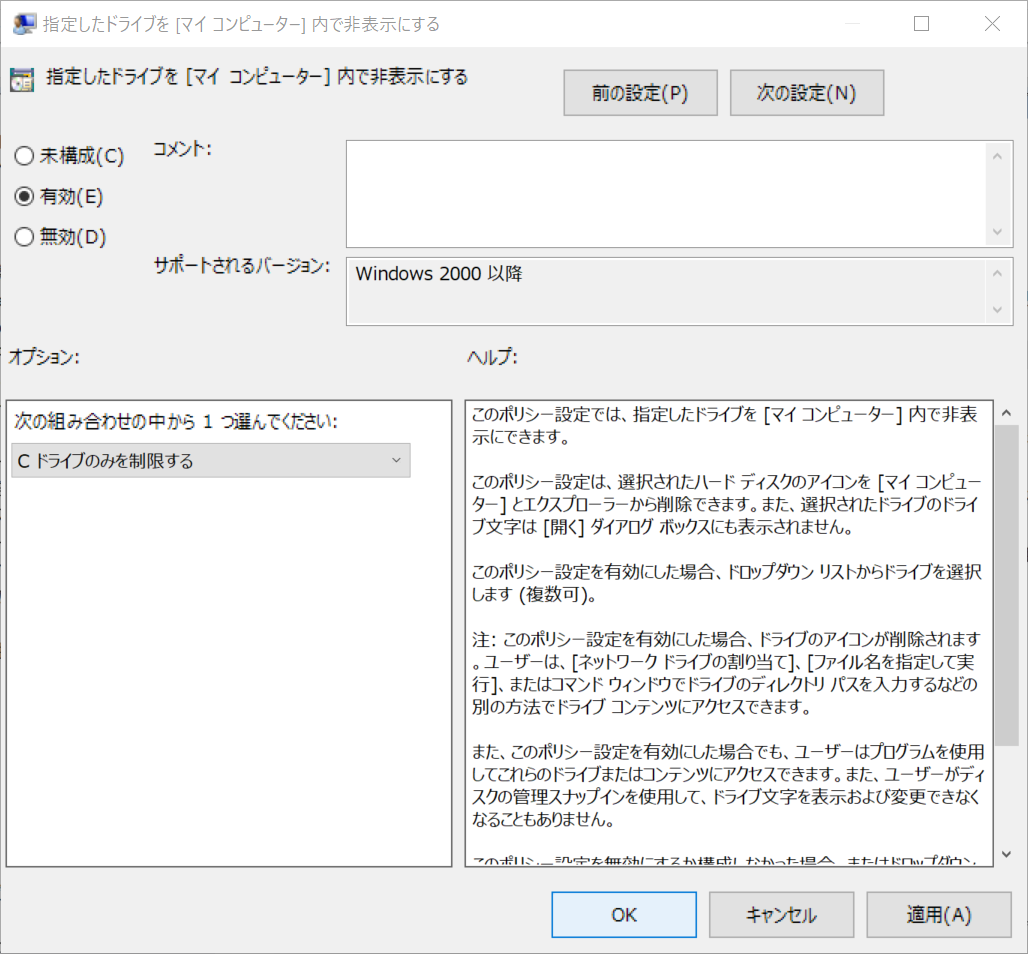
③ スタートの右の検索ボックスから「gpupdate /force」と入力し「Enter」を押します。
![]()
④ コマンドプロンプトが起動し設定の更新を開始します。終了したら自動的に画面が閉じます。
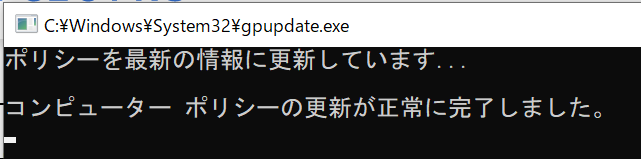
⑤ エクスプローラーの「PC」を開いてもCドライブが表示されなくなります。
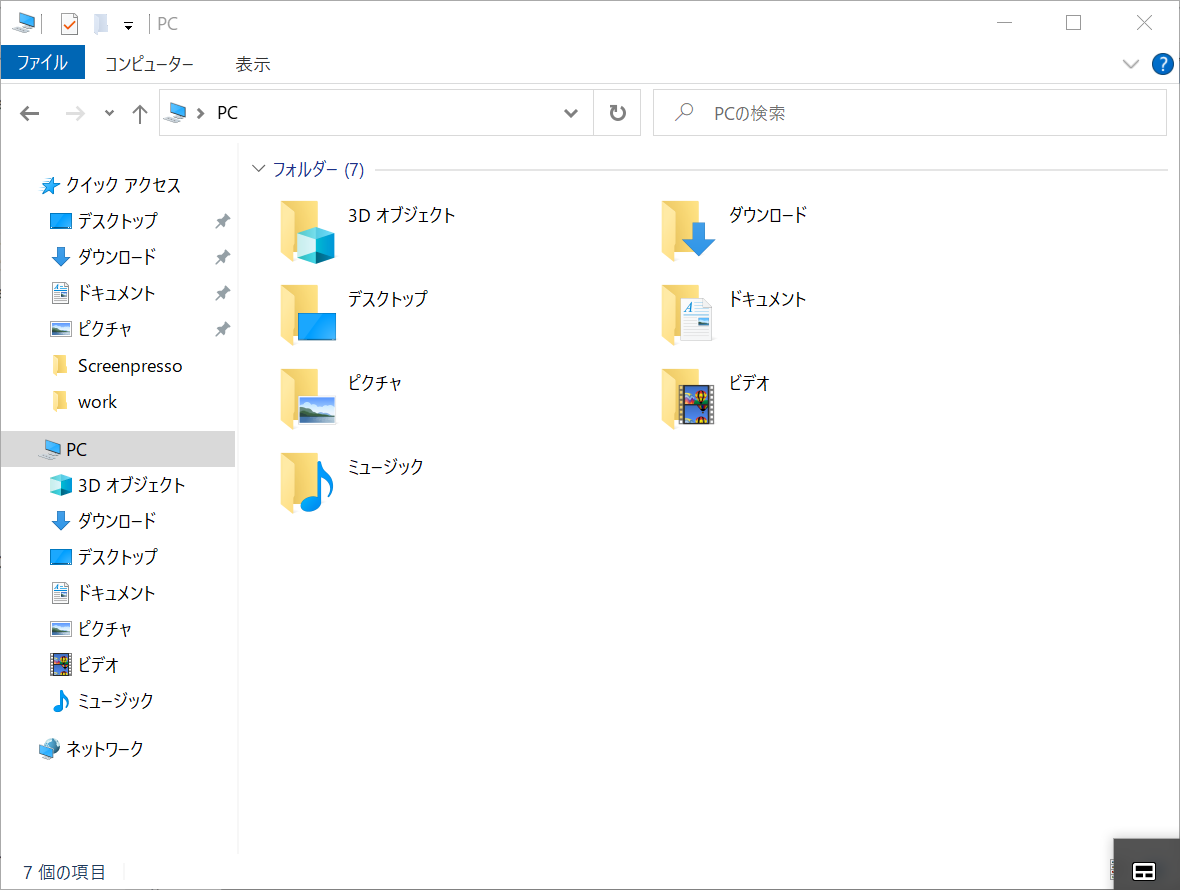
Cドライブアクセス禁止
① 「ローカルグループポリシー」→「ユーザーの構成」→ 「管理用テンプレート」→「Windowsコンポーネント」→「エクスプローラー」→「[マイコンピューター]からドライブにアクセスできないようにする」をクリックします。
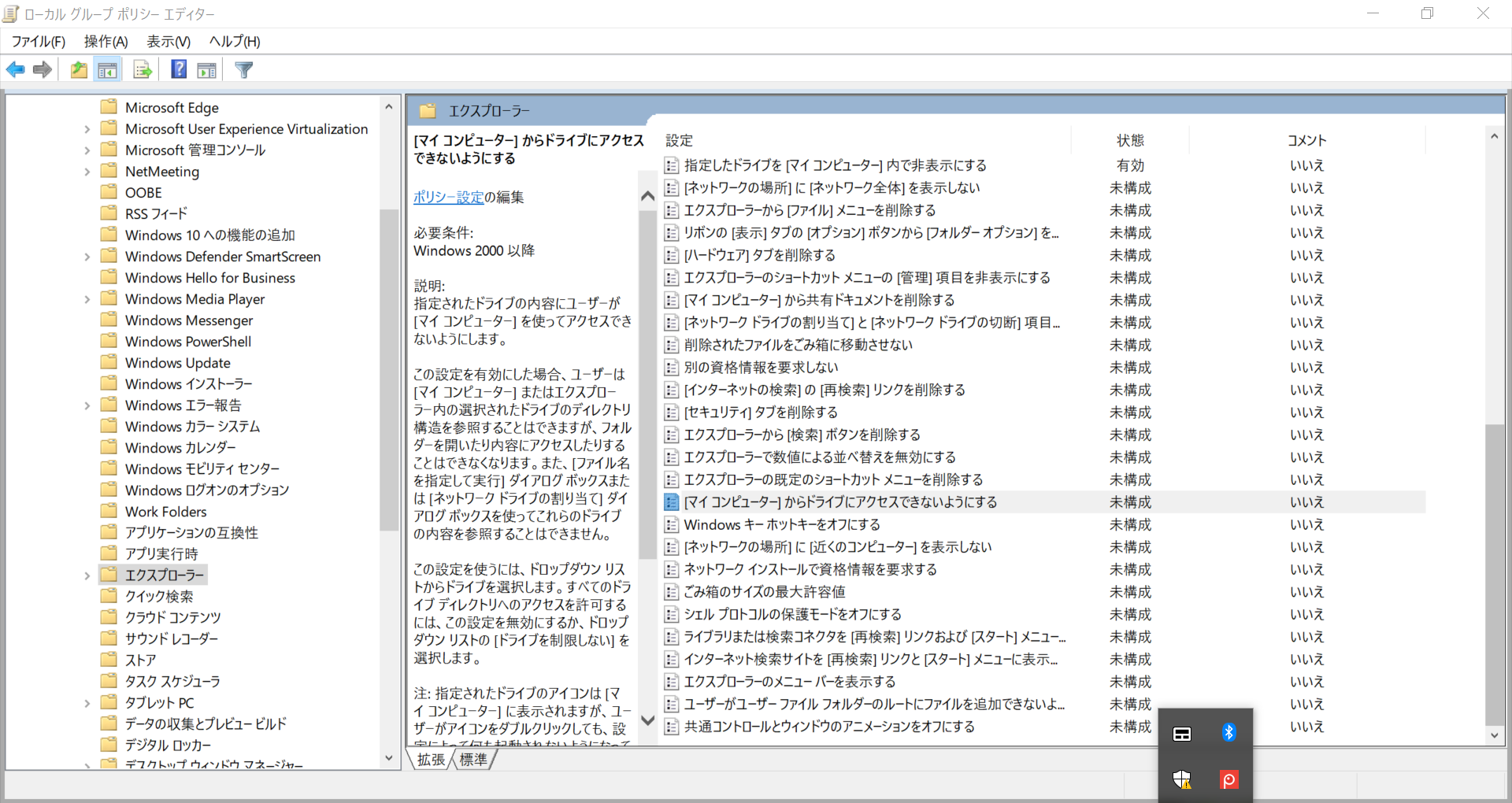
② 「有効」にチェックを入れ →「Cドライブのみを制限する」を選択し「OK」をクリックします。
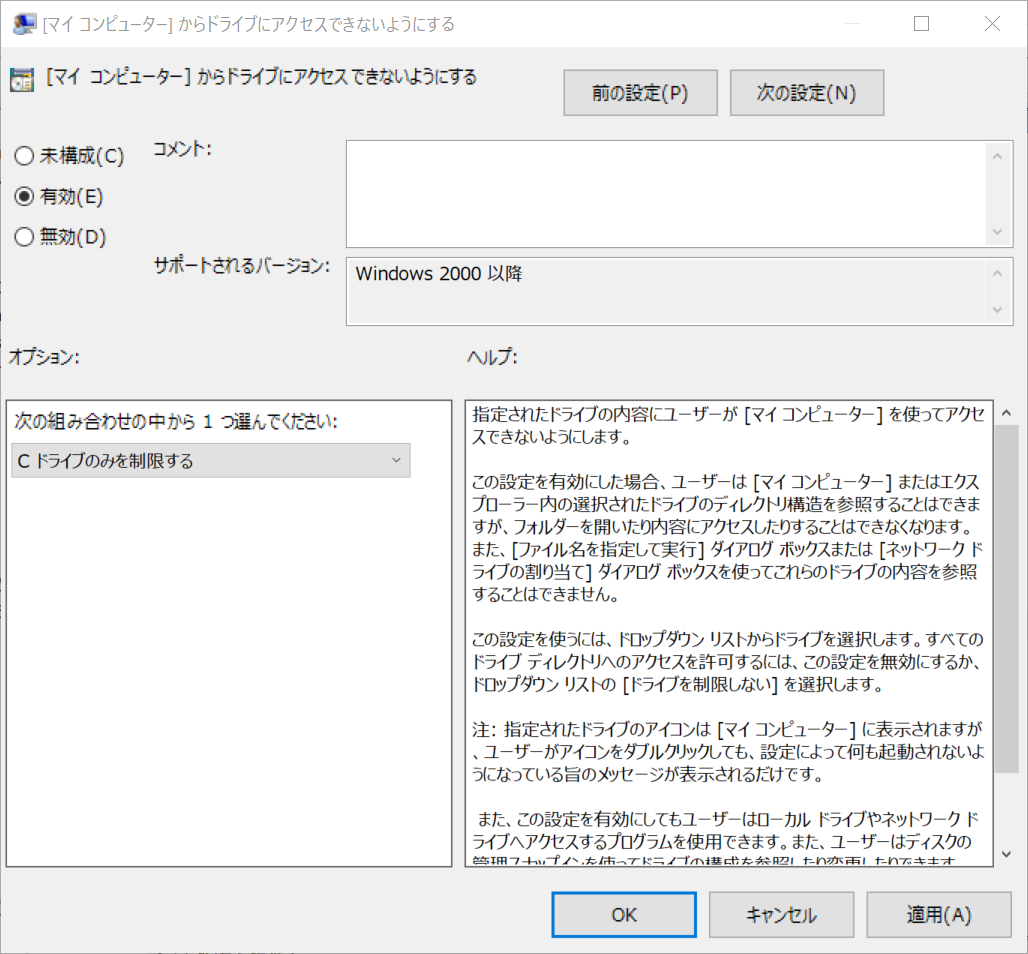
③ スタートの右の検索ボックスから「gpupdate /force」と入力し「Enter」を押します。
![]()
④ コマンドプロンプトが起動し設定の更新を開始します。終了したら自動的に画面が閉じます。
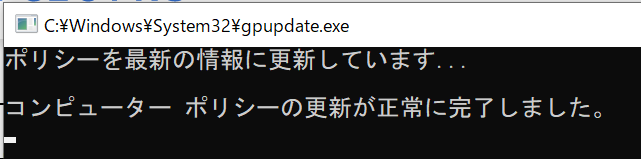
⑤ Cドライブにアクセスするとエラー表示されます。